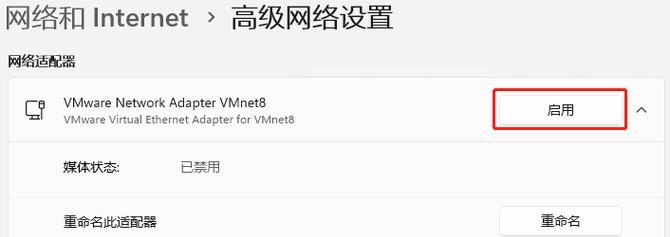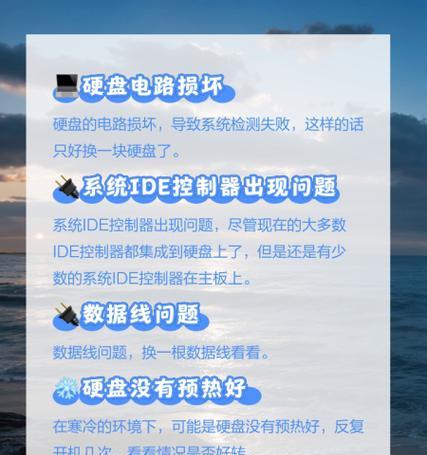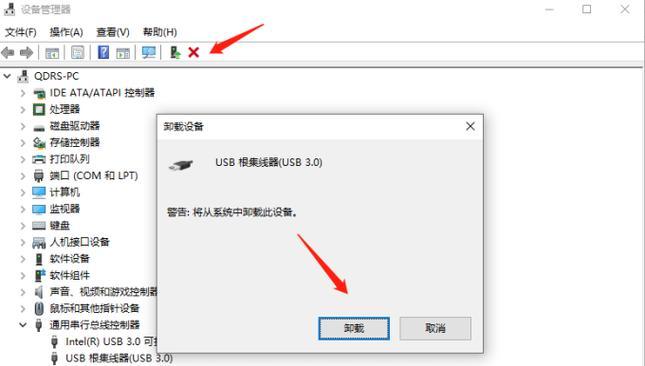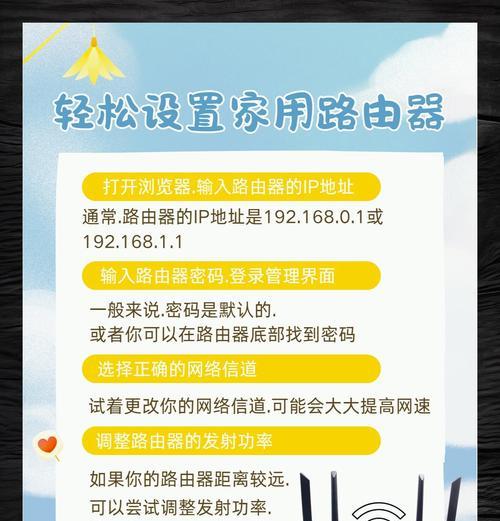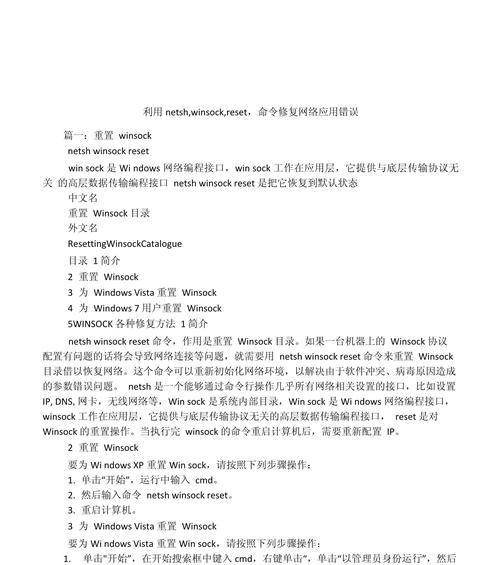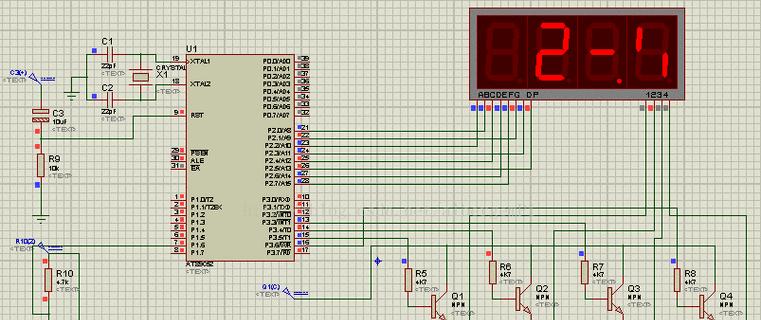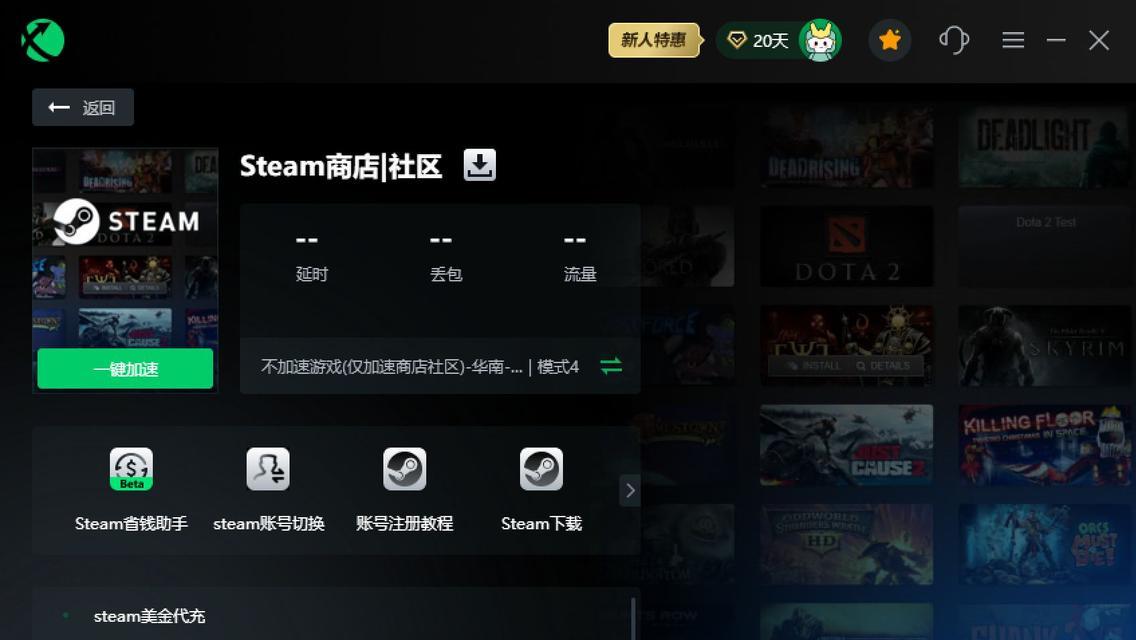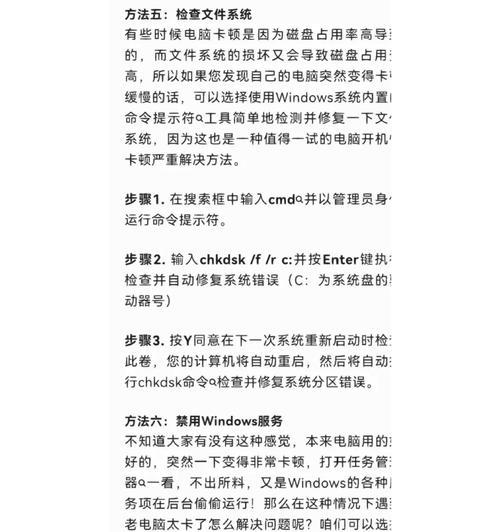硬盘突然无法识别怎么办?m2固态硬盘识别问题的解决方法?
在现代计算机系统中,硬盘是存储用户数据和操作系统的核心部件。在日常使用过程中,用户可能会遇到硬盘突然无法识别的紧急情况,尤其是M.2固态硬盘,由于其体积小巧且传输速度快,已经成为许多用户升级或新装电脑时的首选。然而,M.2固态硬盘如果出现识别问题,可能会导致系统启动异常、数据丢失等严重问题。本文将详细介绍M.2固态硬盘识别问题的解决方法,并提供一些预防措施,帮助用户快速定位问题并妥善解决。
确认硬盘连接状态
用户需要检查M.2固态硬盘是否已经正确安装在主板上的M.2插槽中。有时硬盘可能由于移动或者震动而松动,导致连接不良。
1.关闭电脑电源,打开机箱盖。
2.确认M.2固态硬盘是否牢固地插在主板上的对应插槽中。
3.如果硬盘有螺丝固定,则检查螺丝是否拧紧。
4.重新启动电脑,进入系统检查硬盘是否被识别。

BIOS设置检查
若硬盘已经安装并且连接正常,接下来用户需要进入BIOS检查硬盘是否被正确识别。
1.重启电脑,在启动时按下BIOS设置键(通常是DEL、F2或F10等键,具体键位取决于主板制造商)。
2.在BIOS界面中,查找与硬盘相关的选项,如"Boot"或"Storage"。
3.确认硬盘是否显示在列表中,如果显示则说明硬盘硬件连接正常。
4.如果没有显示,则需检查主板的BIOS版本是否支持该硬盘,或者调整BIOS设置中与硬盘相关的参数。
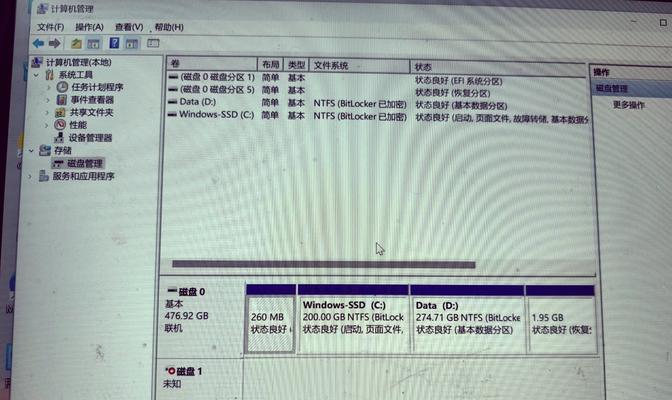
操作系统层面的检查
如果硬盘在BIOS中被正确识别,用户可以在操作系统层面进行检测。
Windows系统:
1.在Windows系统中,打开"设备管理器",查看"磁盘驱动器"部分。
2.如果硬盘没有出现在列表中,则可能是驱动程序问题。此时,用户可以尝试重新安装或更新硬盘驱动程序。
3.在"计算机管理"中,选择"磁盘管理",检查硬盘是否被识别为未分配空间。如果是,则需要进行分区和格式化操作。
Linux系统:
1.登录系统后打开终端。
2.输入命令`lsblk`或`fdisk-l`,查看硬盘信息。
3.如果硬盘存在但被标记为没有分区表或未初始化,则可能需要创建分区表和分区。

固件问题检查
硬盘固件问题也可能导致识别失败。用户可以通过特殊软件检查和更新硬盘固件。
1.下载并安装硬盘制造商提供的固件更新工具。
2.运行工具检查固件版本,并按照提示进行更新。
3.注意,在进行固件更新时,请确保电脑连接到稳定的电源,并避免突然断电。
硬件故障排除
如果上述步骤都无法解决问题,硬盘可能存在硬件故障。
1.使用另一台电脑尝试连接该M.2固态硬盘,以排除主板损坏的可能性。
2.若在另一台电脑上硬盘依然无法被识别,建议联系硬盘制造商的客服支持,获取专业帮助。
预防硬盘识别问题的实用技巧
为了减少硬盘识别问题的发生,用户可以采取一些预防措施。
定期更新BIOS和操作系统,以确保兼容性。
使用高质量的电源供应,保证充足且稳定的电源供给。
安装防震托架或硬盘支架,减少物理震动对硬盘的影响。
避免频繁进行高负荷读写操作,以延长硬盘的使用寿命。
通过以上步骤,用户可以有效解决硬盘,特别是M.2固态硬盘无法识别的问题。硬盘作为计算机的重要组成部分,其稳定性对系统运行和数据安全至关重要。在遇到类似问题时,冷静地按照正确的流程进行排查,一般都可以找到问题的根源并解决。同时,做好硬盘的维护和保养,能够有效预防硬盘故障的发生,确保数据的稳定性和安全。
版权声明:本文内容由互联网用户自发贡献,该文观点仅代表作者本人。本站仅提供信息存储空间服务,不拥有所有权,不承担相关法律责任。如发现本站有涉嫌抄袭侵权/违法违规的内容, 请发送邮件至 3561739510@qq.com 举报,一经查实,本站将立刻删除。
- 站长推荐
- 热门tag
- 标签列表
- 友情链接